Il Sistema di livelli grafici in mimoLive®, realizzato in Germania, è un potente set di strumenti per lo streaming live professionale e le configurazioni di studio broadcast. Integra perfettamente grafica personalizzabile e controlli avanzati, offrendo funzioni essenziali come il posizionamento, il ridimensionamento e l'animazione. Ogni livello migliora la sua esperienza di trasmissione, consentendo regolazioni in tempo reale per un branding professionale e immagini dinamiche, elevando la qualità dei suoi live stream e delle sue trasmissioni.
Il livello Orologio analogico di mimoLive offre una soluzione semplice ed elegante per visualizzare l'ora corrente durante le trasmissioni in diretta.
Scoprire il Livello orologio analogico.
Il livello Annotazione di mimoLive è un potente strumento che le consente di disegnare e scrivere sopra il suo video in diretta in tempo reale. Questo livello offre una serie di strumenti di annotazione, come le caselle di testo, che le consentono di evidenziare aree specifiche o di aggiungere note e chiamate all'azione al suo live stream.
Scoprire il Livello di annotazione.
Stai visualizzando un contenuto segnato da YouTube. Per accedere al contenuto effettivo, clicchi sul pulsante sottostante. Si prega di notare che in questo modo si condividono i dati con provider di terze parti.
Ulteriori informazioniQuesto livello aggiuntivo di mimoLive offre il supporto per la ATEM Controllore - Blackmagic Design.
Scoprire il Livello controllore ATEM.

Il livello Solo audio inietta l'audio in ingresso da un Sorgente audio, a Fonte video, a Fonte del file multimediale o da un Fonte Playlist multimediale nel programma di uscita.
Scoprire il Livello solo audio.
Questo switcher viene attivato da un timer o da un livello audio in ingresso. Perfetto per passare automaticamente al relatore in una tavola rotonda. Immagini di avere sempre un feed che punta verso il relatore.
Scoprire il Livello Auto Video Switcher.
Stai visualizzando un contenuto segnato da YouTube. Per accedere al contenuto effettivo, clicchi sul pulsante sottostante. Si prega di notare che in questo modo si condividono i dati con provider di terze parti.
Ulteriori informazioniIl potente livello per creare qualsiasi cosa abbia in mente. Può controllare qualsiasi livello e modificare tutto, oltre alla potenza della programmazione. Per gli scenari complessi, la soluzione più desiderata.
Scoprire il Livello di automazione.
Stai visualizzando un contenuto segnato da YouTube. Per accedere al contenuto effettivo, clicchi sul pulsante sottostante. Si prega di notare che in questo modo si condividono i dati con provider di terze parti.
Ulteriori informazioniUn livello automatico di sincronizzazione audio e video.
Scoprire il Livello misuratore di sincronizzazione audio.
Il Asse® Il livello Controller può essere utilizzato per controllare a distanza ASSE Telecamere IP dotate di PTZ (Pan-Tilt-Zoom).
Scoprire il Livello del controller AXIS®.
Il livello Sfondo in mimoLive è un elemento essenziale per la creazione di contenuti visivi coinvolgenti. Questo livello fornisce una base solida per la sua scena e può essere utilizzato per visualizzare un colore statico, un gradiente a due o tre colori.
Scoprire il Livello di sfondo.
Visualizza i punteggi delle partite di basket. Fa parte del componente opzionale Sports Graphics Addon, da acquistare separatamente.
Scoprire il Livello di segnapunti per la pallacanestro.
Il Punteggi di pallacanestro Layer in mimoLive le permette di visualizzare i punteggi delle partite di basket in tempo reale o predefiniti direttamente nel suo live stream.
Scoprire il Strato dei punteggi di pallacanestro.
Aggiungere un riquadro grafico, un colore di sfondo costante o sfumato, trasformare la posizione e le dimensioni.
Scoprire il Livello della scatola.
Aggiunge un banner per la visualizzazione delle ultime notizie. Regola il tempo delle transizioni, il carattere, la posizione, lo sfondo e mostra fino a 5 notizie e un nuovo titolo.
Scoprire il Strato di notizie in anteprima.
Il Bruciare il livello di testo in mimoLive aggiunge testo dinamico e animato con un effetto infuocato ai suoi flussi live o alle sue produzioni video.
Scoprire il Bruciare il livello Testo.
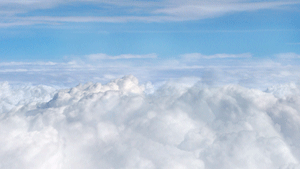
Aggiungete un video loop di nuvole in primo piano e sullo sfondo per ottenere un effetto animato.
Scoprire il Livello cloud.
Creare e mostrare conti alla rovescia personalizzati con qualsiasi tipo di formato di data e ora.
Scoprire il Strato del conto alla rovescia.
È possibile selezionare fino a 10 grafiche, personalizzarne la durata e l'aspetto.
Scoprire il Livello loghi sponsor ciclismo.
Il livello Commenti le consente di visualizzare i commenti di YouTube e Facebook nel suo Live Stream. Questo livello si collega ad una fonte di Social Media in mimoLive.
Scoprire il Livello dei commenti.
Questo livello visualizza le reazioni (ovvero i "Mi piace") di un particolare post di Facebook.
Scoprire il Livello delle reazioni di Facebook.
Animazione di testo volante per due righe di testo con varie opzioni.
Scoprire il Livello Testo volante.
Questo livello produce un primo piano e segue un volto con il rilevamento del viso.
Scoprire il Seguire il livello.
Titolo con animazione di un dado rotante. La grafica può essere personalizzata.
Scoprire il Titolo con livello Oggetto.
Il livello Instant Replay bufferizza gli ultimi due secondi dei livelli sottostanti o di una sorgente video per la riproduzione istantanea. Vedere un
Scoprire il Livello di riproduzione istantanea.
Il Intestazione con oggetto Il livello in mimoLive è uno strumento versatile che le permette di visualizzare un titolo o un'intestazione sul suo video con un oggetto di accompagnamento, come un logo, una grafica o un'immagine. Scoprire il Intestazione con livello oggetto.
Un terzo inferiore è una sovrapposizione di testo ed elementi grafici collocati sopra il contenuto del video per fornire al pubblico informazioni aggiuntive.
Scoprire il Terzo strato inferiore.
Questo livello è un terzo livello inferiore avanzato che combina elementi animati, automazione e design grafico. È altamente personalizzabile.
Scoprire il Strato Lower Third Pro.
Il Sopra la spalla (OTS) La tecnica è un punto fermo visivo nei telegiornali, in quanto offre un modo semplice per introdurre grafici o clip relativi all'argomento trattato dal presentatore.
Scoprire il Sopra la spalla (OTS) strato.
Mostri un po' di amore per mimoLive e contribuisca a diffonderne la conoscenza. Apprezziamo molto che aggiunga questo livello alla fine della sua trasmissione.
Scoprire il Realizzato con lo strato mimoLive.
Aggiungete un crawler automatico di notizie RSS al vostro live feed.
Scoprire il Livello News Crawl.
Il Immagine nell'immagine (PIP) è un ottimo modo per sovrapporre un video o un'immagine a un'altra, in genere in una cornice più piccola.
Scoprire il Immagine nell'immagine (PIP) strato.
Le soluzioni picture-in-picture più avanzate che offrono un'ampia gamma di opzioni geometriche.
Scoprire il livello Finestra PIP.
Il Strato di placer è il livello più importante di mimoLive. È un livello di base per portare qualsiasi media nella pila dei livelli. Questo livello viene utilizzato per visualizzare semplicemente il feed di una telecamera o un file video con distorsioni geometriche.
Scoprire il Strato di placer.
Il Layer di piazzamento Ritratto in mimoLive è progettato per gestire i video con rapporti d'aspetto non corrispondenti, come ad esempio un video ritratto in 9:16 che viene visualizzato su uno schermo ampio in 16:9, o viceversa.
Scoprire il Ritratto Livello Placer.
Il Strato presentatore ritratto è perfetto per mostrare video orientati al ritratto. Consente di alternare senza soluzione di continuità i due diffusori, visualizzandone uno o entrambi contemporaneamente.
Scoprire il Ritratto Strato presentatore.
Il Placer con transizione layer in mimoLive è uno strumento potente che consente agli utenti di passare senza problemi da una sorgente video all'altra, utilizzando un'ampia gamma di transizioni personalizzabili.
Scoprire il Placer con transizione.
Il Strato visualizzatore di playlist visualizza le informazioni sul brano in riproduzione da una fonte playlist attiva. È ideale per aggiungere titoli di canzoni, nomi di artisti e copertine di aspetto professionale alle sue trasmissioni dal vivo...
Scoprire il Livello di visualizzazione della playlist
Il Presentatore Strato 2D in mimoLive le permette di creare presentazioni professionali combinando due fonti, come il relatore e il contenuto della presentazione, in un unico layout.
Scoprire il Livello 2D del presentatore.
Stai visualizzando un contenuto segnato da YouTube. Per accedere al contenuto effettivo, clicchi sul pulsante sottostante. Si prega di notare che in questo modo si condividono i dati con provider di terze parti.
Ulteriori informazioniIl PTZOIl livello Controller può essere utilizzato per controllare in remoto PTZ telecamere di PTZOptics®.
Scoprire il PTZOControllore di tattica.
Il livello Quick Look 3D le permette di visualizzare i file multimediali con trasformazioni 3D dinamiche, creando una presentazione visivamente coinvolgente.
Scoprire il Strato Quicklook 3d
Il Crediti a scorrimento Il layer le permette di creare sequenze di fine credito professionali facendo scorrere il testo in verticale, in modo simile alle produzioni cinematografiche o televisive.
Scoprire il Scorrimento del livello Crediti.
Il Strato di testo statico in mimoLive le consente di visualizzare contenuti testuali sullo schermo, perfetti per i titoli, le terze parti inferiori o qualsiasi altro elemento basato sul testo durante la sua produzione live.
Scoprire il Livello Testo statico.
Il Testo statico Strato 3D in mimoLive aggiunge profondità e una prospettiva dinamica ai suoi elementi di testo, trasformandoli in oggetti tridimensionali.
Scoprire il Livello Testo statico 3D.
Il Livello del logo della stazione visualizza un'immagine di branding, come il logo di una rete o di un canale, in cima all'uscita video.
Scoprire il Livello del logo della stazione
Il Layer Split Screen di mimoLive le permette di creare layout dinamici per le trasmissioni dal vivo, mostrando più fonti video contemporaneamente.
Scoprire il Livello Split Screen.
Questo livello visualizza un singolo commento in formato terzo inferiore.
Scoprire il Livello di commento singolo.
Stai visualizzando un contenuto segnato da YouTube. Per accedere al contenuto effettivo, clicchi sul pulsante sottostante. Si prega di notare che in questo modo si condividono i dati con provider di terze parti.
Ulteriori informazioniIl Strato pubblicitario della barra laterale di mimoLive le permette di visualizzare annunci pubblicitari personalizzati durante il suo live stream in modo coinvolgente e dinamico.
Scoprire il Livello di annunci laterali.
Il livello Sottotitoli di mimoLive è progettato per visualizzare didascalie di testo o sottotitoli sul suo flusso live o sul video registrato.
Scopra il Sottotitoli Layler in mimoLive.
Il livello Mi piace dei social media consente di visualizzare il numero di Mi piace di una determinata pagina Facebook.
Scopra il livello Social Media Likes in mimoLive.
Il livello Sorgente con distorsione di mimoLive le consente di manipolare dinamicamente una sorgente video distorcendone la prospettiva.
Scopra la Sorgente con livello di distorsione.
Il livello Cronometro visualizza un contatore con una rappresentazione circolare o orizzontale della durata.
Scoprire il Livello cronometro in mimoLive.
Il Sifone Video Sender e Ricevitore video Syphon i livelli lavorano insieme per senza soluzione di continuità connettersi due istanze di mimoLive sullo stesso Mac, consentendo una condivisione efficiente dei video tra di loro.
Scoprire il Livello Syphon Video Sender.
Questo livello consente di mostrare un feed di Twitter nel video.
Scoprire il Livello Twitter.
Il livello Three Up offre ottime transizioni per una tavola rotonda a tre persone.
Il livello Video Output Test di mimoLive è un'utilità che consente agli utenti di generare segnali di prova per verificare le impostazioni di uscita video, la calibrazione del colore e le dimensioni dello schermo.
Scoprire il Test di uscita video.
Se utilizza dispositivi hardware diversi per il video, potrebbero non essere sincronizzati in mimoLive a causa della diversa latenza dei segnali video.
Scoprire il Misuratore di sincronizzazione video.
Il livello Video Switcher di mimoLive è uno strumento potente che le permette di passare facilmente da una fonte video all'altra, fino a 9 fonti diverse, con transizioni fluide di taglio o dissolvenza.
Scoprire il Commutatore video.
Il livello Bandiera sventolante anima un'immagine o un grafico in modo che appaia come una bandiera che sventola al vento.
Scoprire il Strato della bandiera sventolante.
Il livello della mappa meteorologica le consente di creare facilmente una rappresentazione del tempo per gli Stati Uniti.
Scoprire il Livello Mappa meteo.
Il livello delle previsioni del tempo le permette di creare facilmente uno spettacolo meteorologico.
Scoprire il Strato di previsioni meteo.
Il livello World News di mimoLive le permette di creare effetti di globo rotante visivamente accattivanti, perfetti per le trasmissioni di notizie o le presentazioni a tema globale.
Scoprire il Livello delle notizie mondiali.
| Fonti di ingresso | Descrizione |
|---|---|
| Video | La sorgente video viene utilizzata per qualsiasi telecamera HDMI, SDI o USB collegata al Mac. Combina l'ingresso video e audio, se disponibile. |
| Video di Blackmagic Design | Utilizzare l'hardware Blackmagic Design come sorgente video in mimoLive. |
| Sorgente video NDI | Collegatevi a qualsiasi dispositivo NDI in rete e utilizzatelo come sorgente video in mimoLive. |
| Video su dispositivi iOS | Questa sorgente consente di visualizzare lo schermo del dispositivo iOS collegato al Mac con un cavo. |
| Audio | Configurare una sorgente solo audio se si desidera aggiungere l'audio su un percorso separato alla produzione video. |
| Playlist multimediale | Riproduzione di un elenco di file multimediali di diverso tipo (foto, tracce audio o filmati) |
| mimoCall™ | Funzione di videochiamata di mimoLive. Collegate l'ospite dell'intervista o del podcast in remoto al vostro programma in diretta streaming tramite un browser web. |
| Telecamera IP (RTSP) | Aggiungere una sorgente di ingresso RTSP al documento mimolive. |
| Ultima registrazione | Se nel documento mimoLive è presente una destinazione di uscita della registrazione di file, questa sorgente riceverà il percorso dell'ultimo filmato registrato e potrà riprodurlo istantaneamente. |
| Cattura schermo e screencast | Utilizzare questa sorgente per catturare lo schermo del desktop del Mac. Se si dispone di due schermi, usarne uno per controllare mimoLive e il secondo per registrare lo screencast. |
| Media sociali | Le fonti dei social media consentono di recuperare i dati dai servizi dei social media, come le reazioni di Facebook, i commenti di YouTube e così via. |
| Acquisizione del browser web | Questa sorgente fornisce la cattura di una finestra di un browser Web. È possibile catturare intere pagine web o porzioni di esse. |
| Cattura della finestra | L'origine Cattura finestra consente di catturare le finestre di qualsiasi applicazione o parte di esse per utilizzarle in qualsiasi livello che supporti una sorgente video. |
| Movimento-JPEG | Molte webcam internet hanno un motion-JPEG-server integrato (comprese le telecamere AXIS). È possibile acquisirle con questa fonte. |
| Segnaposto | Se si sta impostando un documento ma non si dispone di tutto l'hardware, è possibile inserire un segnaposto con lettere configurabili. |
| Presentazione | Aggiungete immagini fisse al vostro documento e presentatele come una presentazione. |
| Dati della squadra sportiva (facoltativo) | Per i giochi di squadra di qualsiasi tipo, questa fonte di dati fornisce le informazioni di una singola squadra. Fa parte dell'addon Grafica sportiva. |
| Ricevitore video Syphon | La sorgente Syphon Video Receiver riceve dati video da altri server video Syphon, compreso il livello Syphon Sender integrato di mimoLives. Molte applicazioni video di terze parti supportano questo standard. |
| Testo | L'origine Testo consente di creare testo su uno sfondo in modo semplice e veloce. |
| Test di uscita video | Se si è certi della propria pipeline video, è possibile utilizzare questa sorgente video per verificare se ogni pixel viene elaborato correttamente in tutta la configurazione. |
| Test di sincronizzazione AV | Questa sorgente serve a scopi diagnostici. Crea un video lampeggiante e un suono sincronizzato, in modo da poter verificare la presenza di problemi di sincronizzazione nelle destinazioni di uscita. |
| Riunione Zoom | La sorgente Zoom Meeting di mimoLive offre un modo comodo e flessibile per integrare i partecipanti remoti nel flusso di lavoro della produzione live, consentendo di creare un'esperienza più coinvolgente e dinamica per il pubblico. (Necessita di una licenza Studio o Broadcast) |
mimoLive* supporta diverse sorgenti di ingresso. Ecco l'elenco delle sorgenti di ingresso disponibili.
(*mimoLive 6.4) - Informazioni fornite senza garanzia
Soluzione
Tecnologia
Negozio
Accademia
Supporto
Abbonarsi
Riceva le ultime notizie da mimoLive
Devi caricare il contenuto da reCAPTCHA per inviare il modulo. Si prega di notare che in questo modo si condividono i dati con provider di terze parti.
Ulteriori informazioniStai visualizzando un contenuto segnato da Facebook. Per accedere al contenuto effettivo, clicchi sul pulsante sottostante. Si prega di notare che in questo modo si condividono i dati con provider di terze parti.
Ulteriori informazioniStai visualizzando un contenuto segnato da Google Maps. Per accedere al contenuto effettivo, clicchi sul pulsante sottostante. Si prega di notare che in questo modo si condividono i dati con provider di terze parti.
Ulteriori informazioniStai visualizzando un contenuto segnato da Google Maps. Per accedere al contenuto effettivo, clicchi sul pulsante sottostante. Si prega di notare che in questo modo si condividono i dati con provider di terze parti.
Ulteriori informazioni